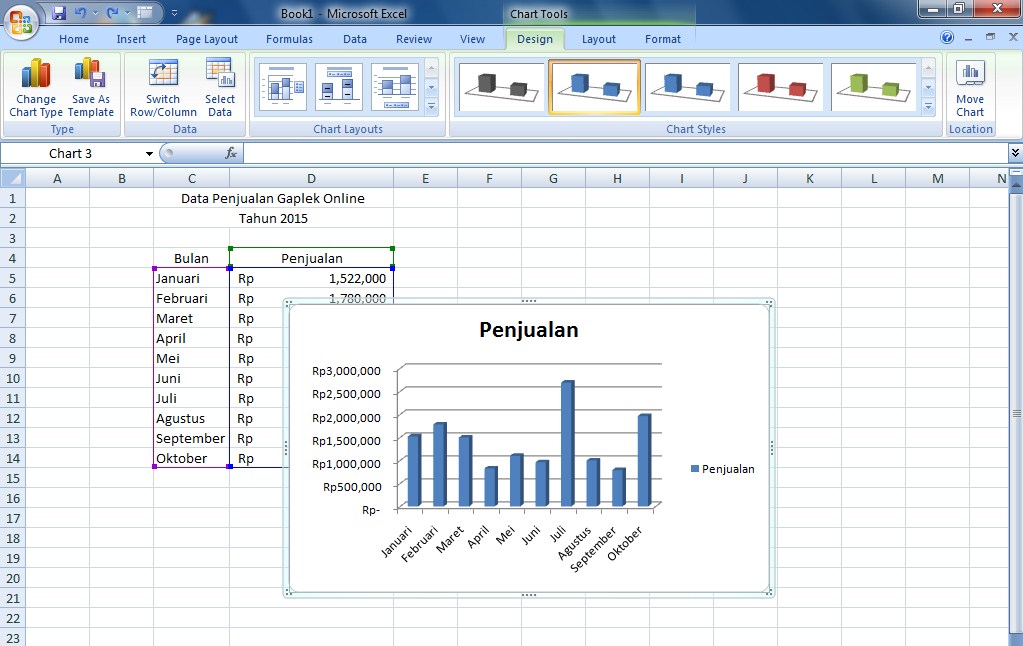Excel merupakan aplikasi spreadsheet paling populer yang digunakan untuk mengelola data dan membuat laporan. Selain itu, Excel juga memungkinkan pengguna untuk membuat grafik atau chart untuk mempresentasikan data secara visual. Dalam artikel ini, akan dijelaskan cara membuat grafik di Excel beserta dengan jenis model grafiknya.
Cara Membuat Grafik di Excel
Berikut adalah langkah-langkah cara membuat grafik di Excel:
- Pilih data yang ingin dijadikan grafik, kemudian klik pada tombol “Insert” pada ribbon menu.
- Pada group “Charts”, klik jenis grafik yang diinginkan. Misalnya, kita ingin membuat grafik batang, maka pilih “Column”.
- Pilih model grafik yang diinginkan. Excel memiliki banyak pilihan model grafik, seperti grafik batang, grafik garis, grafik area, grafik pie, dan masih banyak lagi. Pilih jenis grafik yang tepat sesuai dengan tujuan yang ingin dicapai dalam presentasi data.
- Pada kotak “Chart Design” yang muncul setelah memilih model grafik, pilih “Select Data”.
- Pada kotak dialog “Select Data Source”, klik tombol “Add” untuk menambahkan data series baru. Isikan nama data series dalam kotak “Series Name” dan pilih data range yang ingin ditampilkan dalam grafik di kotak “Series Values”. Jangan lupa untuk menekan tombol “OK” setelah selesai.
- Sesuaikan tampilan grafik sesuai dengan keinginan. Misalnya, mengubah judul grafik, memberikan label pada sumbu, mengubah warna grafik, dan lain sebagainya.
- Setelah selesai, tinggal drag and drop grafik ke lokasi yang diinginkan dalam lembar kerja.
Jenis Model Grafik di Excel
Berikut adalah beberapa jenis model grafik yang ada di Excel:
Grafik Batang (Column Chart)
Grafik batang merupakan jenis grafik yang menggambarkan data dalam bentuk batang atau kolom. Grafik batang cocok digunakan untuk membandingkan data yang berbeda dalam waktu yang sama atau data yang berbeda dalam variabel yang sama. Contoh grafik batang adalah sebagai berikut:
Grafik Garis (Line Chart)
Grafik garis menggambarkan data dalam bentuk garis. Grafik ini cocok digunakan untuk melihat trend atau perubahan data dalam waktu yang berbeda. Contoh grafik garis adalah sebagai berikut:
Grafik Area (Area Chart)
Grafik area memiliki bentuk yang mirip dengan grafik garis, namun dengan area di bawah garis diisi dengan warna. Grafik ini cocok digunakan untuk memvisualisasikan data yang memiliki trend yang jelas. Contoh grafik area adalah sebagai berikut:
Grafik Pie
Grafik pie atau pie chart adalah jenis grafik yang menggambarkan data dalam bentuk bagian dari lingkaran. Grafik ini cocok digunakan untuk membandingkan presentase data dalam variasi yang berbeda. Contoh grafik pie adalah sebagai berikut:
FAQ
1. Apa perbedaan antara grafik batang dan grafik garis?
Grafik batang menggambarkan data dalam bentuk batang atau kolom, sedangkan grafik garis menggambarkan data dalam bentuk garis. Grafik batang cocok digunakan untuk membandingkan data yang berbeda dalam waktu yang sama atau data yang berbeda dalam variabel yang sama. Sedangkan grafik garis cocok digunakan untuk melihat trend atau perubahan data dalam waktu yang berbeda.
2. Apa kekurangan dari penggunaan grafik pie?
Salah satu kekurangan penggunaan grafik pie adalah sulit untuk membandingkan data yang berbeda dalam interval waktu yang berbeda. Selain itu, ketika terdapat terlalu banyak kategori dalam data, grafik pie menjadi sulit untuk dibaca dan informasinya menjadi kurang jelas.
Video Tutorial Cara Membuat Grafik di Excel
Berikut adalah video tutorial yang dapat membantu Anda untuk membuat grafik di Excel: